Jak přizpůsobit rozhovory Facebook Messenger

Facebook Messenger je jednou z lepších funkcí Facebooku. Možná si nemusíte uvědomit, že si můžete přizpůsobit přezdívky, barvy a emotikony "jako" emoji z jakéhokoli chatu ve službě Facebook Messenger.
SOUVISEJÍCÍ: Algoritmus Facebooku je úplně zrušen
trochu trička, ale je to opravdu užitečné, pokud máte pár různých skupinových rozhovorů, nebo se chcete ujistit, že nemůžete náhodou poslat zprávu o nesprávné osobě. Zde je postup, jak to udělat
Na webu
Hlava na Facebooku a otevření chatu, který chcete upravit, klikněte na ikonu Gear vpravo nahoře.
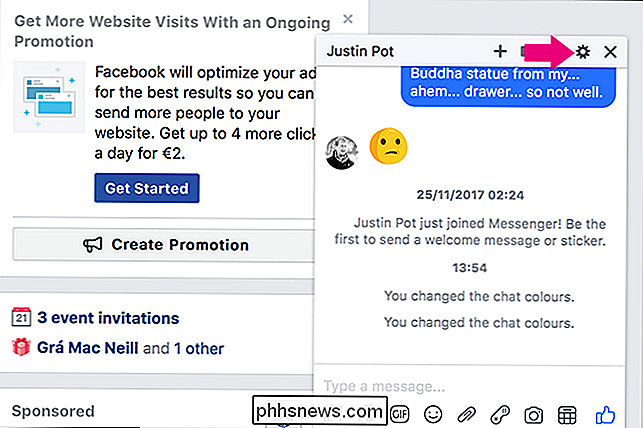
Existují dvě možnosti, které nás zajímají zde: Upravit přezdívky a změnit barvu.
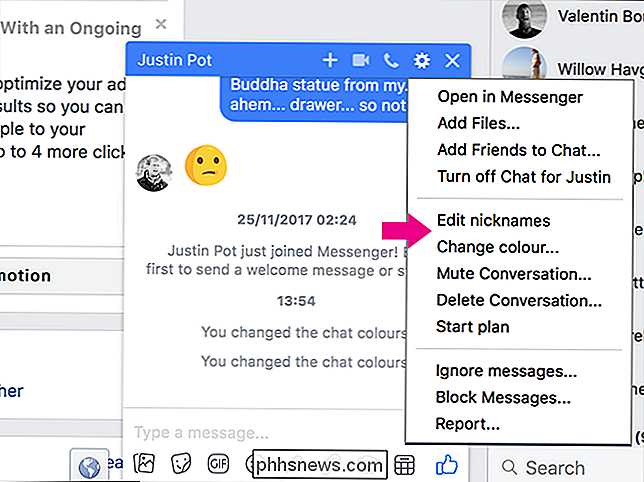
Začneme s úpravou přezdívky. Klepněte na něj a potom můžete přiřadit přezdívku všem účastníkům chatu. Vyberte osobu, která je přezdívkou, kterou chcete změnit.
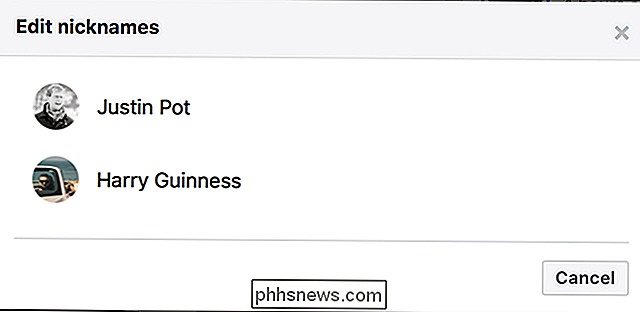
A poté jim udělejte vhodnou přezdívku. Klepnutím na tlačítko Uložit ji uložíte.
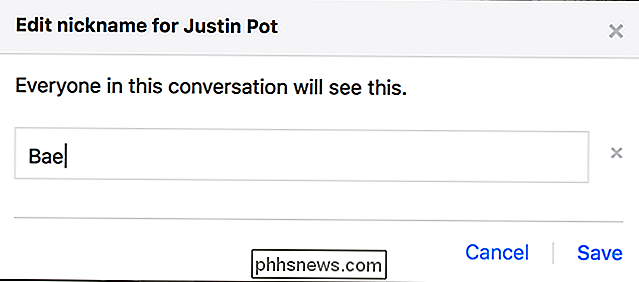
Dále přejděte zpět na volby a vyberte možnost Změnit barvu.
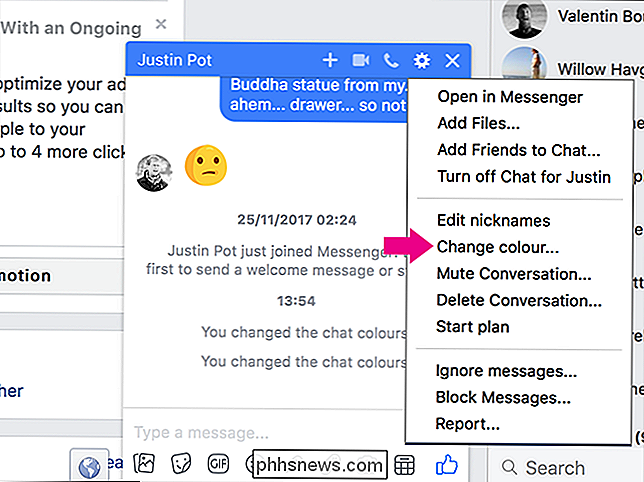
Existuje mnoho možností, ze kterých si můžete vybrat.
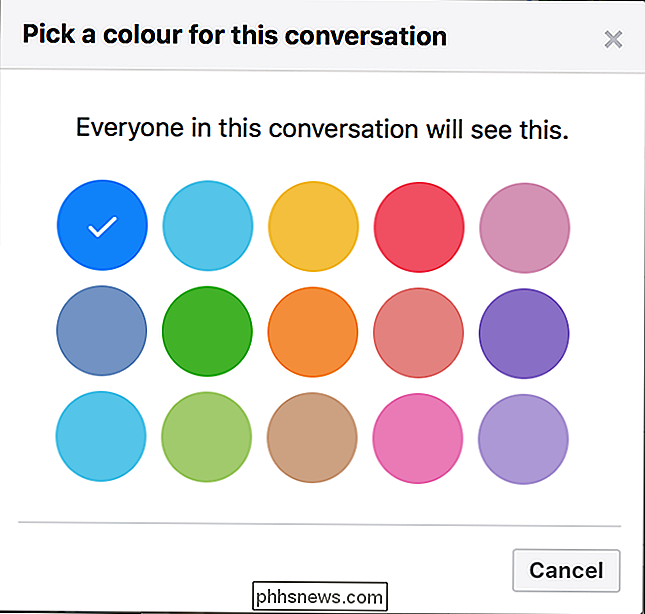
Osobně jsem fanouškem načervenalé. Zdá se, že to vypadá mnohem lépe?
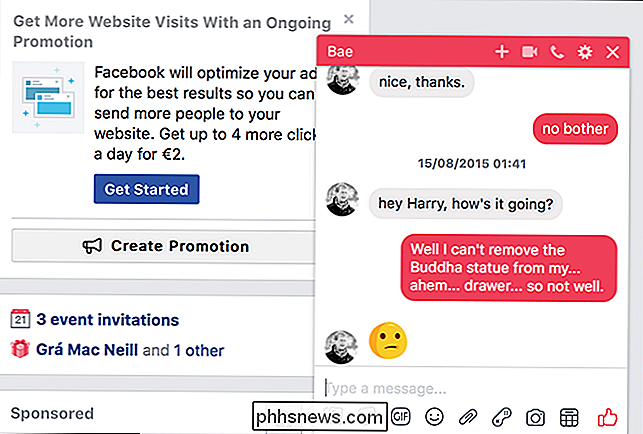
Chcete-li změnit podobný Emoji, přejděte zpět na položku Možnosti a vyberte možnost Otevřít v aplikaci Messenger.
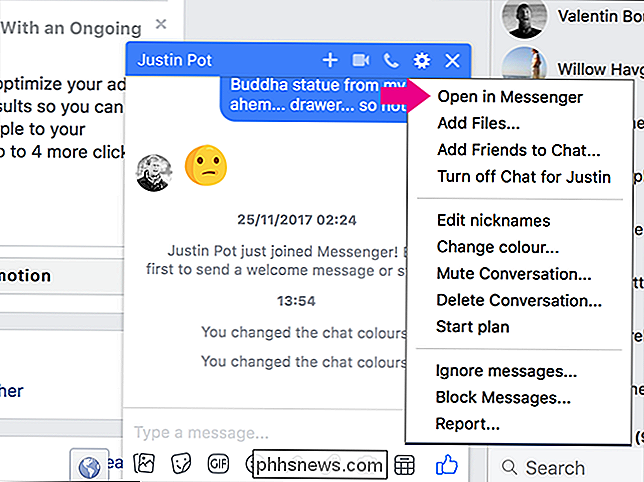
V postranním panelu vyberte Změnit Emoji. Pokud jste to ještě neudělila, můžete také změnit přezdívky a barvu chatu zde,
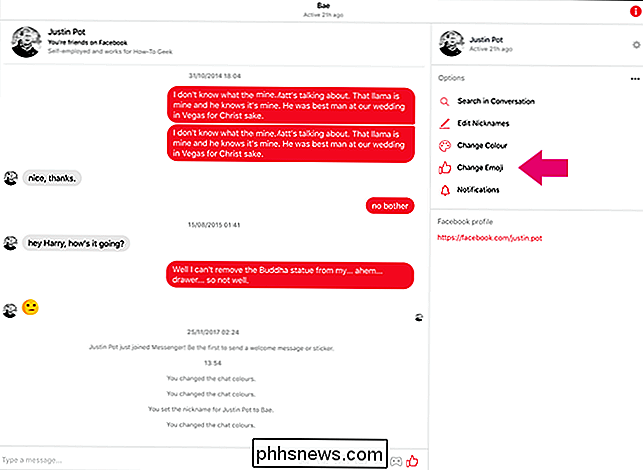
Opět je tu ještě málo možností,
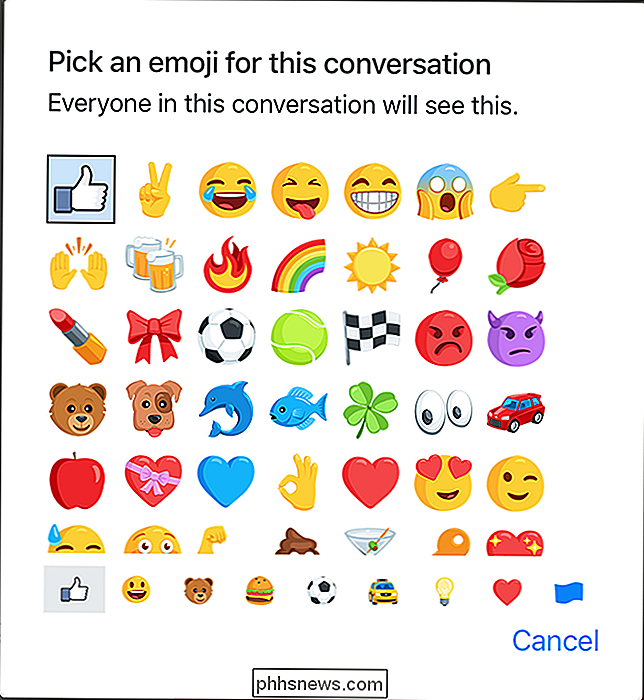
Jsem částečně na Rose,
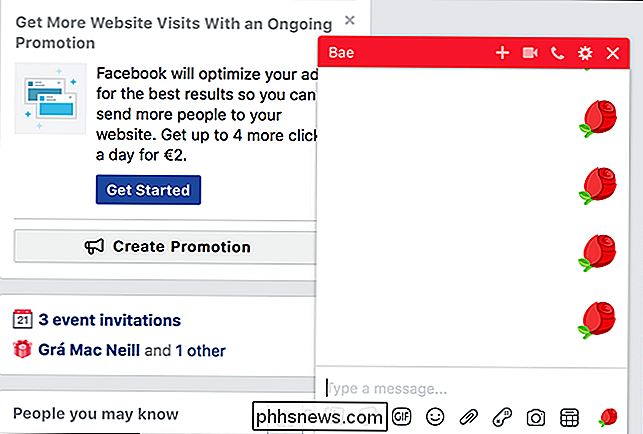
Otevřete chat, který chcete přizpůsobit, a klepněte na jméno osoby v horní části iOS nebo na ikonu I v systému Android.
To přináší
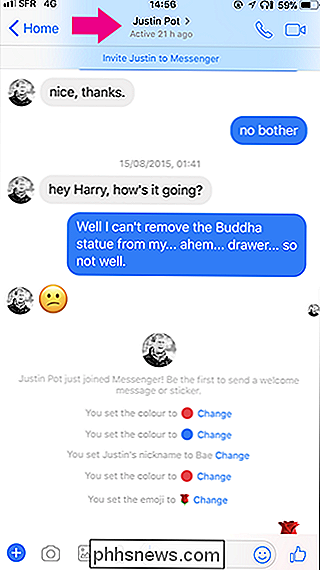
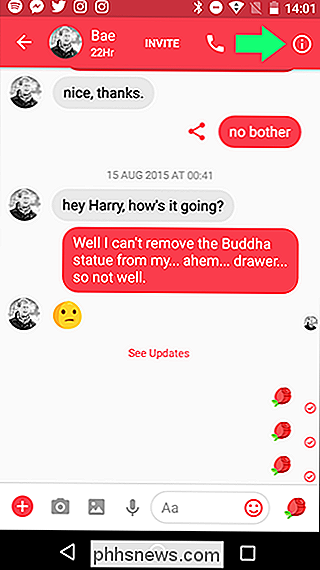
Opět existují tři možnosti, které máme zájem změnit: Přezdívky, Barva a Emoji. Zvolte každou možnost a proveďte požadované změny.
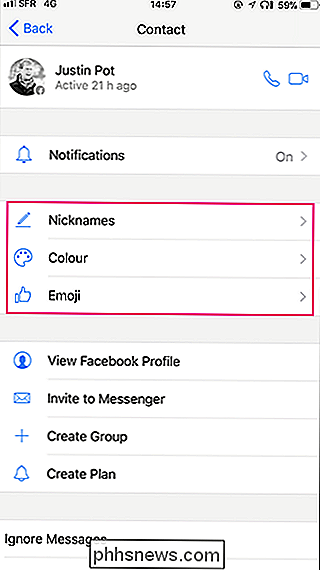
Nyní není to tak lepší?
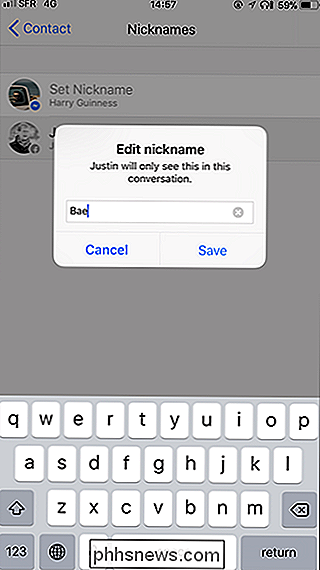

![WinX DVD Ripper Xmas Giveaway a Amazon eGift Card Contest [sponzorované]](http://phhsnews.com/img/how-to-2018/winx-dvd-ripper-xmas-giveaway-and-amazon-egift-card-contest.jpg)
WinX DVD Ripper Xmas Giveaway a Amazon eGift Card Contest [sponzorované]
Vánoce jsou hned za rohem a online obchody bzučí s slavnostní propagační činností jste zakoupili všechny požadované věci ? Pokud získáte software pro digitalizaci DVD sbírek je stále na vašem seznamu přání, uchopte zdarma kopii WinX DVD Ripper na Digiarty je 2017 vánoční dárek nyní, než je příliš pozdě.

Postup při remapování ovladačů hry Xbox, PlayStation a dalších ovládacích prvků do Steamu
Když připojíte herní počítač k počítači - ať už je to řadič Xbox, řadič PlayStation, regulátor páry nebo něco jinak - můžete přemapovat tlačítka pro jednotlivé hry Steam, které chcete. Zde je postup. Tato funkce začala s regulátorem Steam a řadičem PlayStation 4, ale poslední aktualizace vám umožňuje přemapovat tlačítka na jakémkoli ovladači, který chcete, včetně řadičů Xbox 360 a Xbox One.



